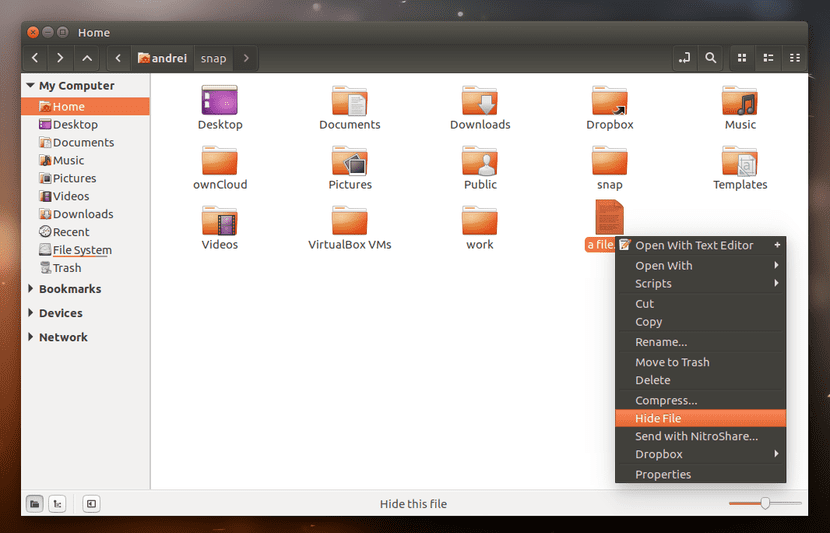
最近、同僚が私にどうすればいいのかと尋ねました ファイルを隠す Ubuntuで。 最初は、隠したいファイルやフォルダの前にドットを付けて名前を変更するのが一番だと言いましたが、Linuxに関連するほとんどすべてのものについては、これをすべて実行できるソフトウェアがあります。 。 Ubuntuの標準バージョンに付属しているNautilusファイルエクスプローラーの場合、この拡張機能はNautilusHideと呼ばれます。
ノーチラスハイド ファイルやフォルダの名前を変更せずに非表示にします。これは、ほとんどのファイルマネージャで使用できる「.hidden」というファイルにそれらを追加することによって行われます。 これは手動で行うこともできますが、この拡張機能により時間を節約し、生産性を高めることができます。 カット後に知っておくべきことをすべて説明します。
NautilusHideでファイルを非表示にする方法
このファイル非表示拡張機能はUbuntuのデフォルトのリポジトリにあるため、インストールはターミナルを開いて次のコマンドを入力するだけです。
sudo apt install nautilus-hide
インストールしたら、 nautilusを再起動します 引用符なしで「nautilus-q」と入力します。
心に留めておきます これらの行を書いている時点で公式リポジトリにあるバージョンは、フォルダを更新しません 自動的に変更が有効になるようにするには、F5キーを押す必要があります。 これを自動化する場合は、NautilusHideの最新バージョンをインストールする必要があります。 このリンク、またはアップデートがUbuntuリポジトリにアップロードされるのを待ちます。
Nautlius Hideの操作は非常に簡単です。ファイルを非表示にするには、次のようにします。 それを二次クリックし、«ファイルを隠す»を選択します u「ファイルを非表示」。 再び利用できるようにするのは少し複雑です。最初にCtrl + Hを押して隠しファイルを表示し、次にファイルを右クリックして、[再表示]または[表示]を選択します。 最後に、Ctrl + Hをもう一度押して、隠しファイルを再び非表示にします。
ノーチラスハイドはどうですか?
経由: webupd8.org
私はそれが素晴らしいことを知りませんでした、挨拶と感謝。